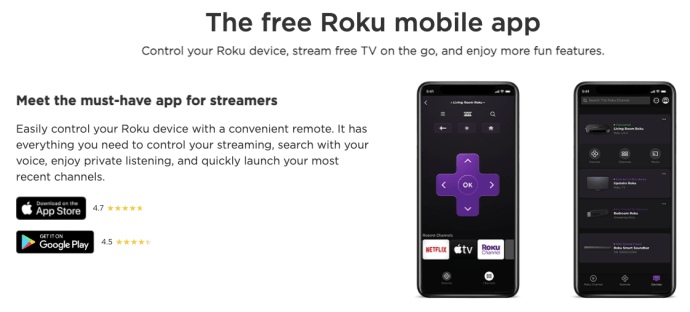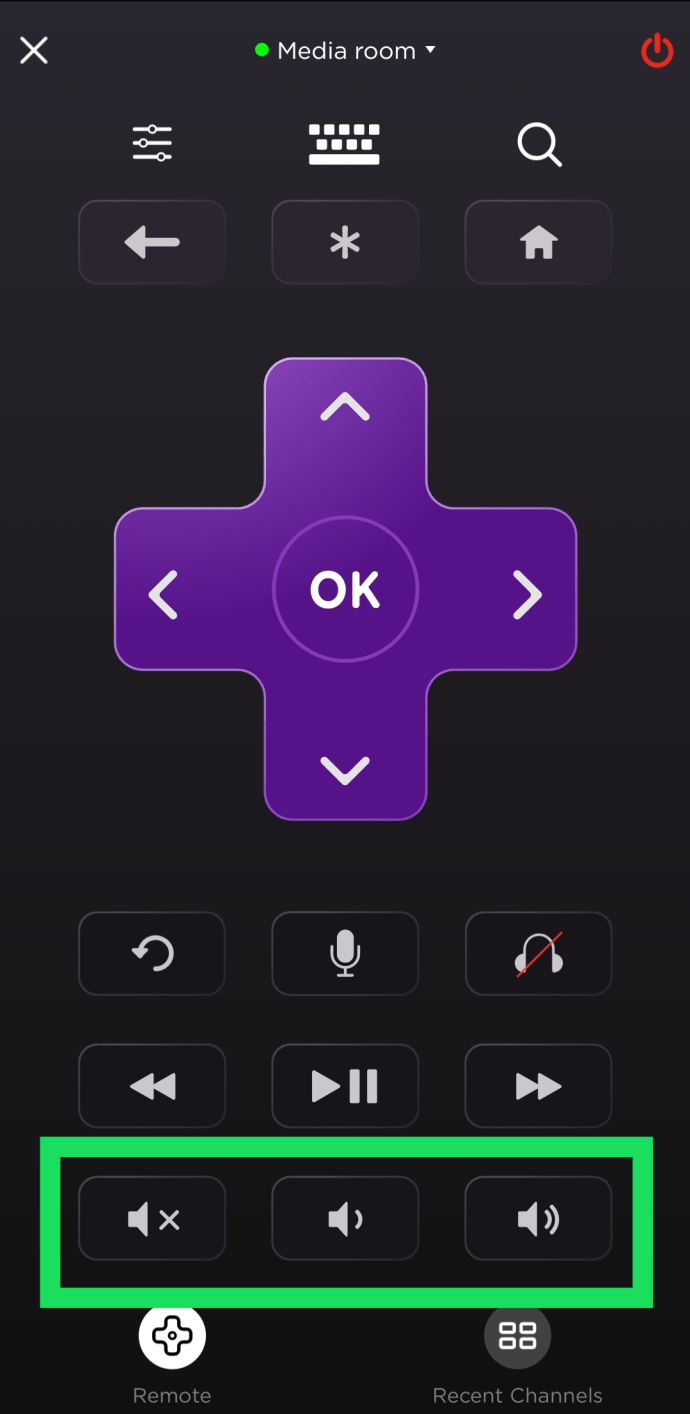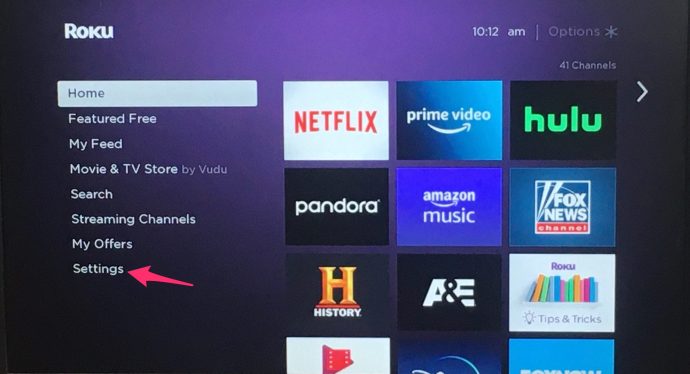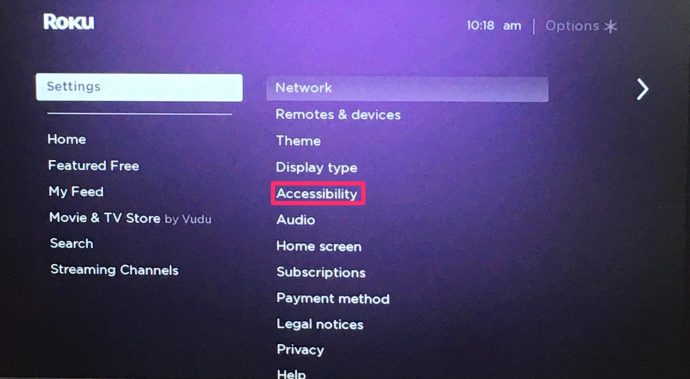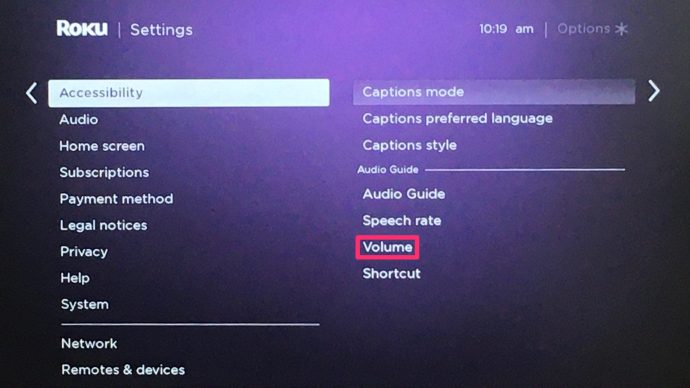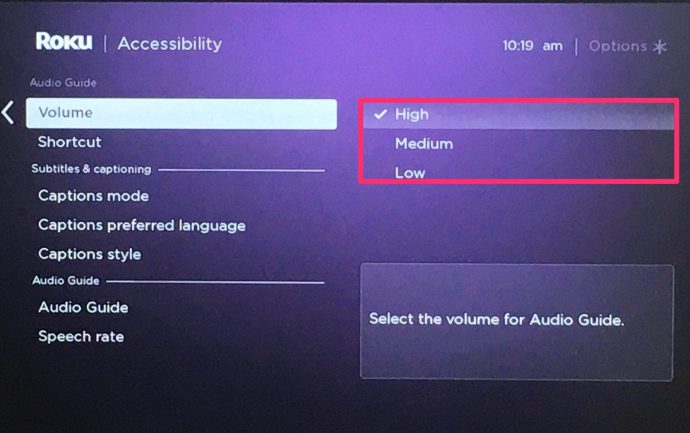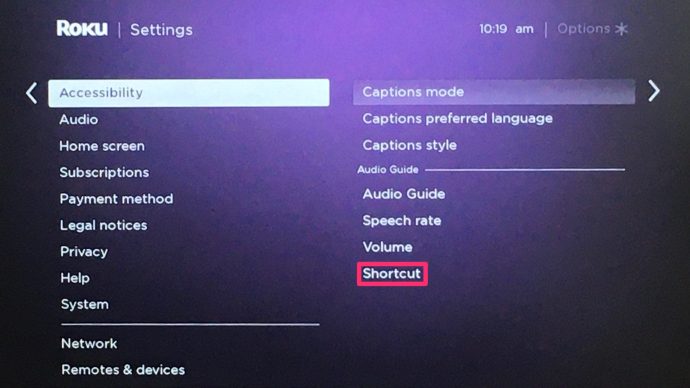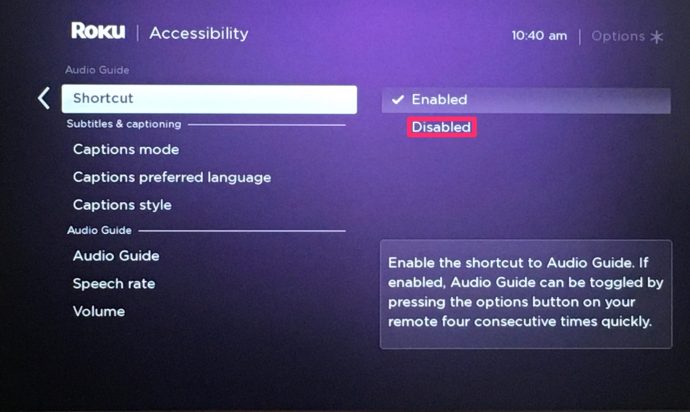วิธีเปลี่ยนระดับเสียงของคุณบน Roku
สิ่งพื้นฐานที่สุดอย่างหนึ่งที่คุณควรรู้เมื่อใช้เครื่องเล่นสตรีมมิงหรือทีวีประเภทใดก็ได้คือวิธีการเปลี่ยนระดับเสียง ด้วยอุปกรณ์ Roku คุณสามารถทำสิ่งนี้ได้สองสามวิธี ซึ่งสะดวกกว่าอีกวิธีหนึ่ง

แม้ว่าจะดูเหมือนคำถามง่ายๆ แต่มีตัวเลือกมากมายในการจัดการระดับเสียงบนอุปกรณ์ Roku หรือ Roku TV หากคุณเคยให้สุนัขกินรีโมต หรือถ้าคุณแค่มีปัญหาในการหาวิธีปรับระดับเสียงในอุปกรณ์รุ่นใหม่ บทความนี้ก็เหมาะสำหรับคุณ!
นี่คือสิ่งที่คุณควรรู้
ใช้รีโมท
เราจะเริ่มต้นด้วยพื้นฐาน รีโมท Roku สำหรับผู้อ่านที่เคยชินกับรีโมตแบบเก่า รีโมต Roku อาจดูเหมือนง่ายจนคุณอาจมีปัญหากับมัน
การใช้รีโมตทางกายภาพเป็นวิธีที่ง่ายที่สุดในการจัดการระดับเสียงบนอุปกรณ์ Roku ของคุณ

- กดปุ่มเพิ่มระดับเสียงเพื่อเพิ่มระดับเสียง
- กดปุ่มลดระดับเสียงเพื่อลดระดับเสียง
- ไม่บังคับ – กดปุ่มปิดเสียงเพื่อปิดเสียงหรือเปิดเสียงทีวี
โปรดทราบว่ารีโมต Roku ทางกายภาพนั้นไม่สามารถใช้แทนกันได้เสมอไป ตัวอย่างเช่น รีโมตทีวี TCL Roku อาจใช้ไม่ได้กับแท่ง Roku ที่เสียบอยู่ใน LG หรือสมาร์ททีวีของ Samsung
ควรใช้รีโมตที่มาพร้อมกับอุปกรณ์ Roku ของคุณเสมอ แต่ถ้าคุณใช้ไม้ Roku บนสมาร์ททีวีที่ไม่ใช่ Roku คุณควรจะสามารถใช้รีโมทคอนโทรลของทีวีเพื่อเปลี่ยนระดับเสียงได้
ใช้ Roku Mobile App
Roku Mobile App เป็นแอปฟรีที่มีให้ทั้งบน Google Play และ Apple Store สำหรับผู้ใช้อุปกรณ์ Android และ iOS แอพนี้ให้คุณเปลี่ยนสมาร์ทโฟนของคุณให้เป็นรีโมทเสมือนสำหรับแท่งสตรีม Roku หรือสมาร์ททีวี Roku

แอปนี้สามารถช่วยคุณเรียกดูช่อง ติดตั้งหรือลบช่อง และเข้าถึงคุณลักษณะต่างๆ ในบัญชี Roku ของคุณได้ อย่างไรก็ตาม มันสามารถเปลี่ยนเป็นรีโมทได้ด้วยการเข้าถึงอินเทอร์เฟซระยะไกล
คุณสมบัติของมันจะมีข้อ จำกัด มากกว่าที่คุณเห็นบนรีโมต Roku จริง แต่การควบคุมพื้นฐานยังคงมีอยู่
- ติดตั้ง Roku Mobile App จาก Google Play หรือ App Store
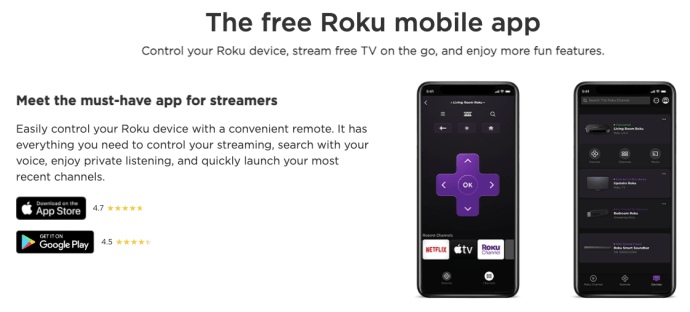
- ไปที่หน้าจอหลักบนโทรศัพท์ของคุณ
- เลือกแอพ
- ค้นหาและแตะไอคอน Roku Mobile App
- แตะไอคอนจอยสติ๊กตรงกลางแถบเมนูด้านล่าง
- ใช้ไอคอนลำโพงที่ด้านล่างเพื่อปรับระดับเสียง
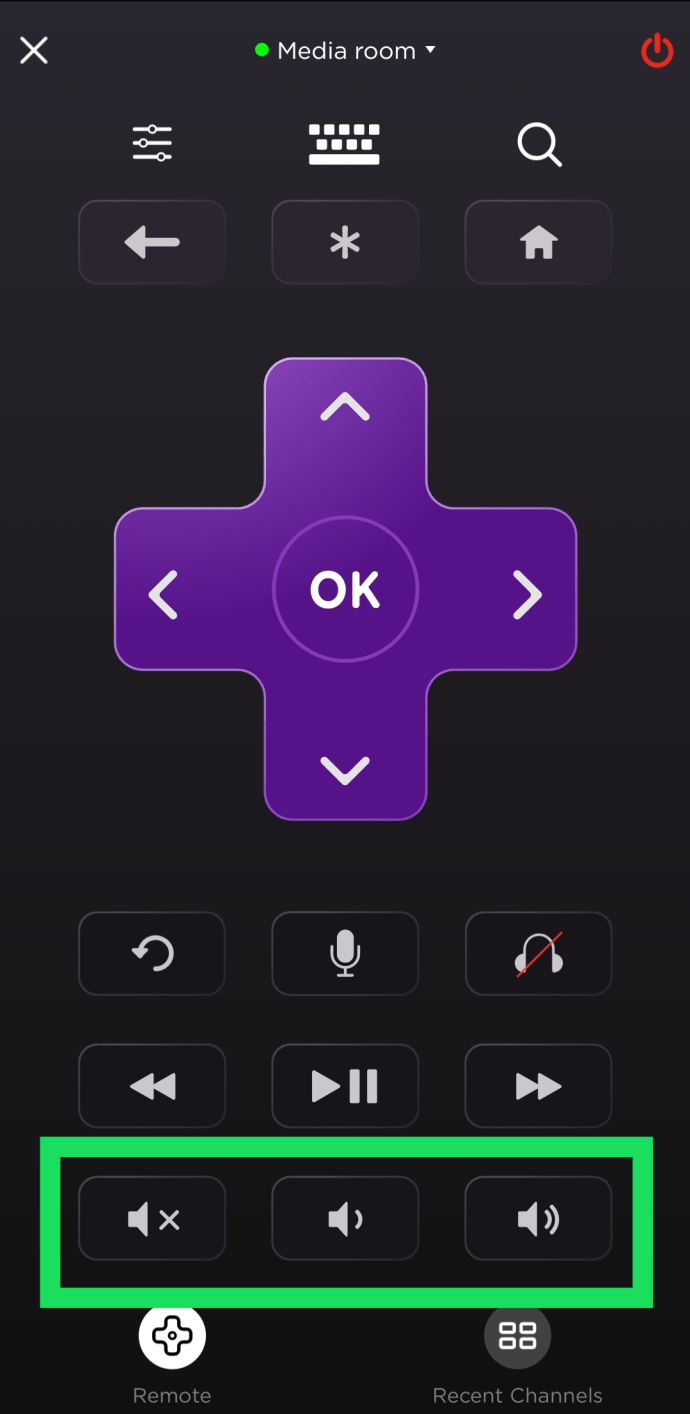
- แตะที่ไอคอนหูฟังที่มุมล่างขวาเพื่อเปลี่ยนเป็นโหมดฟังส่วนตัว
ไอคอนด้านซ้ายสุดในสกรีนช็อตของเราคือปุ่ม "ปิดเสียง" ในขณะที่ไอคอนตรงกลางคือปุ่มลดระดับเสียง ทางด้านขวาสุด คุณจะพบปุ่มเพิ่มระดับเสียง
วิธีเปลี่ยนระดับเสียงพูดของ Roku
การตั้งค่าระดับเสียงของ Roku มีมากกว่าระดับเสียงที่คุณได้ยินเมื่อคุณสตรีมบางสิ่ง Roku ยังมีคุณสมบัติผู้บรรยาย สิ่งนี้ถูกเปิดใช้งานโดยค่าเริ่มต้นและพูดคุยกับคุณในขณะที่คุณกำลังนำทางเมนู
วิธีเปลี่ยนระดับเสียงของฟังก์ชัน Roku Speech มีดังนี้
- ไปที่หน้าจอหลัก Roku ของคุณ
- เลือกเมนูการตั้งค่า ซึ่งปกติจะอยู่ที่ด้านซ้ายของหน้าจอหลัก
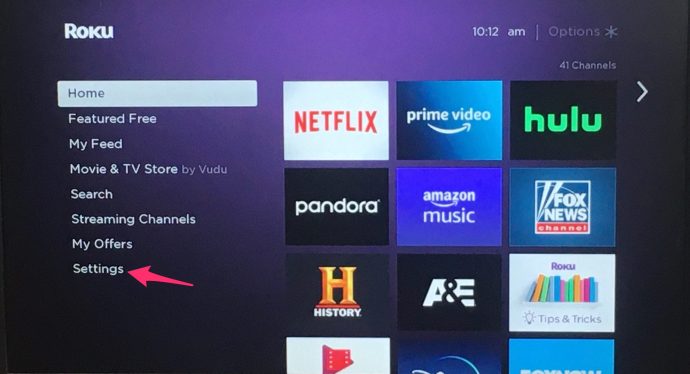
- ไปที่เมนูการช่วยสำหรับการเข้าถึง
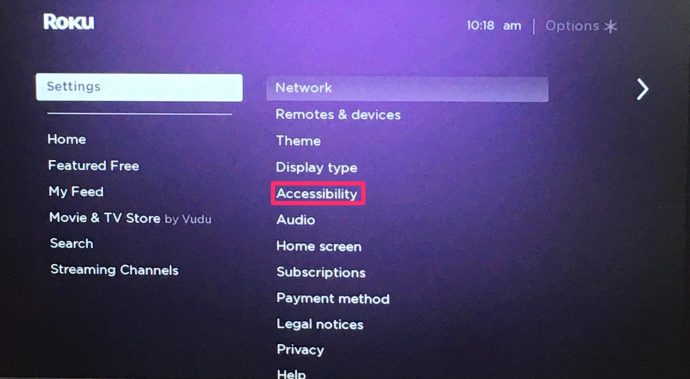
- เลือกตัวเลือกระดับเสียง
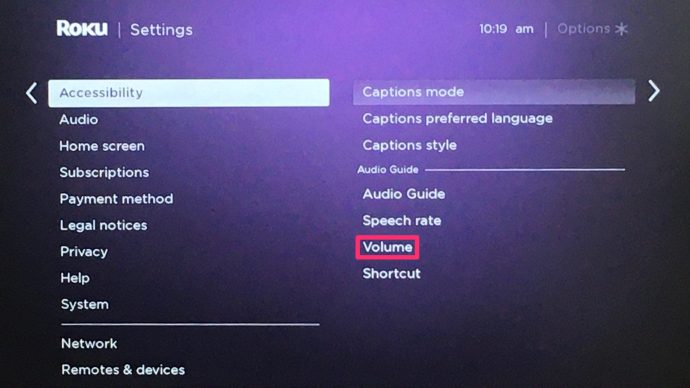
- ตั้งค่าเป็นต่ำ กลาง หรือสูง
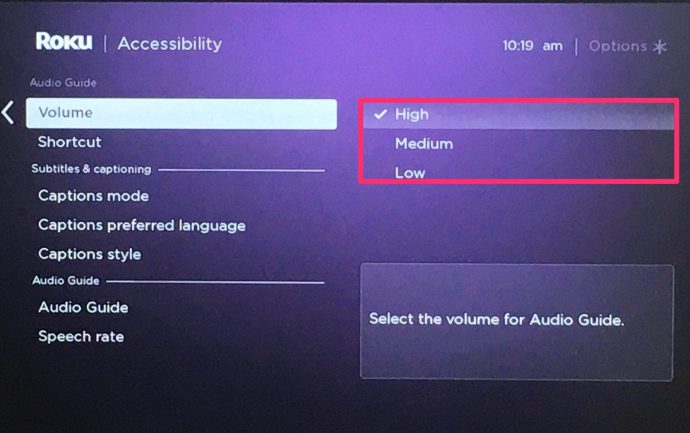

ปิดคู่มือเสียง
นอกจากนี้ยังสามารถปิดคุณสมบัตินี้โดยสมบูรณ์ แม้จะทำให้คุณรำคาญแม้ในระดับเสียงที่เบา ในการดำเนินการดังกล่าว เพียงกดปุ่ม Star บนรีโมท Roku สี่ครั้งติดต่อกัน

หากต้องการปิดคุณทำในสิ่งเดียวกัน อย่างไรก็ตาม คุณยังสามารถเปิดเครื่องอีกครั้งโดยไม่ได้ตั้งใจได้ คุณสามารถปิดใช้งานปุ่มลัดมาโครปุ่มดาวได้จากเมนู
- ไปที่หน้าจอหลัก Roku ของคุณ
- เลือกเมนูการตั้งค่า ซึ่งปกติจะอยู่ที่ด้านซ้ายของหน้าจอหลัก
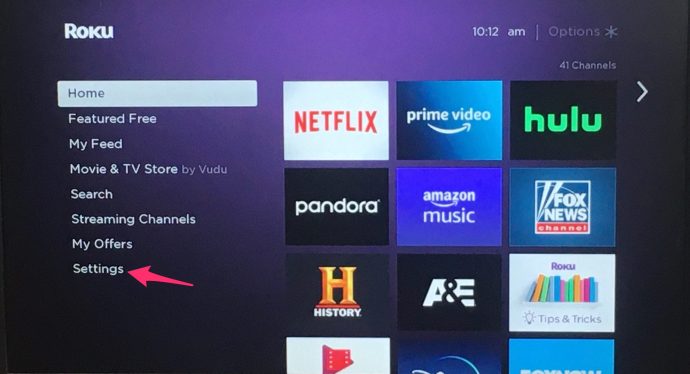
- ไปที่เมนูการเข้าถึง
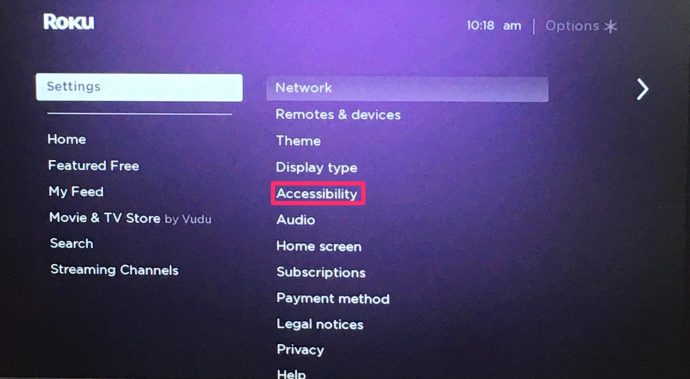
- เลือกตัวเลือกทางลัด
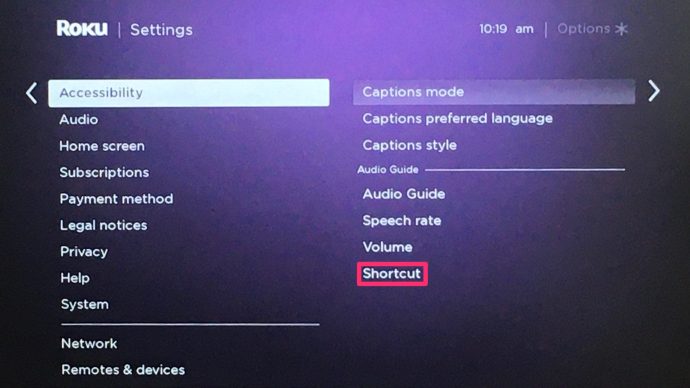
- เลือกตัวเลือกปิดการใช้งาน
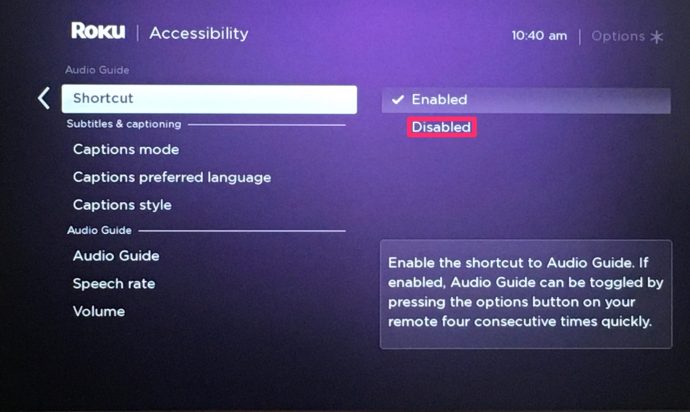
ตอนนี้ Roku Audio Guide ของคุณไม่สามารถกลับมาใช้งานได้อีก แม้ว่าคุณจะกดปุ่ม Star สี่ครั้งติดต่อกัน
คู่มือเสียงเทียบกับปริมาณภาพยนตร์
มีสิ่งหนึ่งที่คุณควรทราบก่อนทำการปรับเปลี่ยนการตั้งค่าเสียง คู่มือเสียงเป็นรายการแยกต่างหากจากเสียงภาพยนตร์หรือรายการทีวีของคุณ นั่นเป็นเหตุผลว่าทำไมจึงมีระดับเสียงที่แตกต่างกันสามระดับในเมนู
ระดับที่ตั้งไว้เหล่านี้จะข้ามการตั้งค่าระดับเสียงทั่วทั้งระบบที่คุณอาจทำ ยกเว้นการปิดเสียงอุปกรณ์ นอกเหนือจากนั้น การตั้งค่า Audio Guide ให้ต่ำและเรียกดูเมนูในขณะที่รับชมวิดีโอด้วยทีวีหรือระบบ A/V ที่ตั้งค่าระดับปานกลางจะหมายความว่าจะได้ยิน Audio Guide ที่ระดับเสียงที่ต่ำลง
สิ่งที่ตรงกันข้ามจะใช้เมื่อใช้การตั้งค่าระดับเสียงสูง ในขณะที่ระดับเสียงของ Audio Guide ระดับกลางควรทำให้ตรงกับระดับเสียงเริ่มต้นของรายการที่คุณกำลังดูอยู่
คำถามที่พบบ่อย
ทำไมแอพ Roku ไม่เชื่อมต่อกับทีวีของฉัน
แอป Roku ทำงานผ่านอินเทอร์เน็ตเท่านั้น ซึ่งหมายความว่าหากอุปกรณ์ที่แอปของคุณเปิดอยู่ไม่ได้เชื่อมต่อกับแหล่งอินเทอร์เน็ตเดียวกันกับ Roku จะไม่สามารถเชื่อมต่อได้ ลองเชื่อมต่ออุปกรณ์ของคุณกับอินเทอร์เน็ตอีกครั้ง (กับ wifi เดียวกันกับ Roku) และดูว่าอุปกรณ์ปรากฏขึ้นหรือไม่
ฉันควรทำอย่างไรหากโวลุ่มไม่ทำงานบนอุปกรณ์ Roku ของฉัน
หากโวลุ่มไม่ทำงานบนอุปกรณ์ Roku ของคุณ ทางที่ดีควรตรวจสอบการเชื่อมต่อของคุณก่อน ติดตามสาย HDMI หรือพอร์ตออปติคัลหากอุปกรณ์ Roku ของคุณมีสายหนึ่งเพื่อให้แน่ใจว่าเสียบปลั๊กอย่างแน่นหนา อาจเป็นความคิดที่ดีที่จะถอดปลั๊กและเชื่อมต่อใหม่ทั้งหมดในการแก้ไขปัญหาเบื้องต้นu003cbru003eu003cbru003e ถัดไป ไปที่การตั้งค่าเสียงเช่นเดียวกับที่เราทำด้านบนและ HDMI เป็น PCM-Stereo หากอุปกรณ์ Roku ของคุณเชื่อมต่อกับเสียงเซอร์ราวด์ ให้ไปที่ Audio จากนั้นเลือก Audio Mode และเลือก HDMI to PCM-Stereo.u003cbru003eu003cbru003e ขึ้นอยู่กับการตั้งค่าของคุณ ผู้ที่ใช้พอร์ตออปติคัลจำเป็นต้องเลือกตัวเลือกสำหรับ HDMI และ S/PDIF เป็น Dolby D u003cbru003eu003cbru003e สุดท้ายนี้ โปรดตรวจสอบว่าคุณกำลังใช้รีโมทที่ถูกต้องสำหรับเสียง หากคุณกำลังใช้ลำโพงภายนอก รีโมต Roku จะควบคุมระดับเสียงสำหรับอุปกรณ์ Roku เท่านั้น
Roku ใช้งานง่ายกว่าที่เคย
ด้วยความสามารถในการใช้รีโมตทีวี รีโมต Roku หรือแอป Roku Mobile เพื่อเปลี่ยนระดับเสียง กรอเดินหน้าอย่างเร็ว หยุดชั่วคราว ปิดเสียง และเรียกดูช่อง อุปกรณ์ Roku และโปรแกรมเล่นสตรีมจึงกลายเป็นอุปกรณ์ที่ใช้ง่ายที่สุดอย่างรวดเร็ว ชาวบ้านที่เข้าใจเทคโนโลยีน้อย
แจ้งให้เราทราบหากคุณพบปัญหาใด ๆ กับวิธีการเหล่านี้ นอกจากนี้ บอกเราว่าคุณคิดอย่างไรเกี่ยวกับปัญหาความไม่เข้ากันระหว่างรีโมต Roku กับอุปกรณ์ Roku ต่างๆ และสมาร์ททีวี ผู้ผลิตควรแก้ไขหรือไม่?